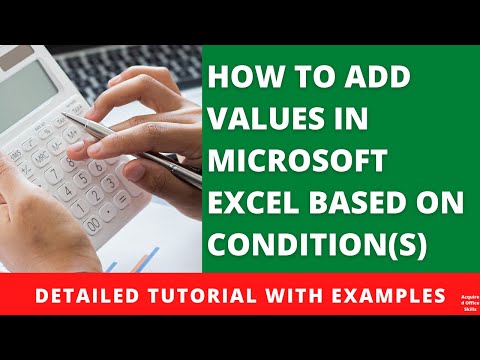Denne wikiHow lærer dig, hvordan du deler store PDF -filer, TXT-, XLSX- og CSV -filer ved hjælp af enten Google Drive eller et websted. Du kan bruge en af disse metoder på Windows- eller Mac -computere.
Trin
Metode 1 af 2: Opdeling af en PDF med Google Drev

Trin 1. Åbn PDF -filen i Drev
Hvis du ikke allerede har filen uploadet til dit Drev, skal du først gøre det.
For at uploade en PDF -fil skal du klikke på + og Fil upload. Dobbeltklik på din fil i din filhåndtering, og du vil se dens uploadforløb i nederste højre hjørne af webbrowseren. Når den er uploadet, skal du dobbeltklikke på vinduet for at åbne filen.

Trin 2. Klik på ikonet Udskriv
Det er ikonet, der ligner en printer i øverste højre hjørne. Dette åbner en udskriftsvisning i en ny fane.

Trin 3. Klik på ikonet Udskriv igen
Det er printerikonet i øverste højre hjørne og beder om, at et nyt vindue dukker op.

Trin 4. Vælg "Gem som PDF" som destination
I rullemenuen ud for "Destination" skal du klikke for at vælge "Gem som PDF".

Trin 5. Vælg "Brugerdefineret" ud for "Sider
" Brug rullemenuen ud for "Sider" til at vælge "Brugerdefineret". Dette giver dig mulighed for at oprette en ny PDF fra en række sider.

Trin 6. Indtast det område af sider, du vil oprette som et nyt dokument
Brug tekstfeltet under rullemenuen "Sider" til at indtaste de sider, du vil gemme som en ny PDF. Hvis du f.eks. Har en 10-siders PDF-fil, som du vil opdele med de første 7 sider i en fil og de sidste 3 i en anden, skal du i sektionen Sider indtaste "1-7" for at oprette en PDF-fil med den første 7 sider.

Trin 7. Klik på Gem
Det er en blå knap i nederste højre hjørne af vinduet.

Trin 8. Gem den første halvdel af filen
Brug feltet ud for "Filnavn" til at indtaste et navn på den delte PDF. Det er lettere at finde de opdelte sider, hvis du giver den nye PDF et andet navn end originalen.
Klik på Gemme at fortsætte.

Trin 9. Gentag de foregående trin for at oprette flere dokumenter
Hvis du har brug for at oprette et andet dokument til de andre sider, skal du gentage disse trin for at oprette et andet dokument og bruge et andet siderække til at gemme det næste dokument. Hvis du f.eks. Vil have det næste dokument til at indeholde side 8-10, skal du indtaste "8-10" som siderække under "Brugerdefineret" i udskriftsmenuen.
Du kan se Sådan splittes PDF -filer for at finde ud af mere om opdeling af PDF -filer
Metode 2 af 2: Opdeling af en CSV-, TXT- eller XLSX -fil ved hjælp af et websted

Trin 1. Gå til
Hvis du har en.txt,.xlsx (ikke.xls) eller.cvs fil, kan du bruge denne service i din webbrowser. Du kan enten bruge denne service gratis (med nogle begrænsninger, der er beskrevet på deres prisside) eller betale pr. Ordre, pr. Dag, uge eller måned for flere funktioner.

Trin 2. Klik på Vælg fil, og vælg din fil
Det er øverst på siden ud for "CSV/XLSX File" og beder din filhåndtering (File Explorer til Windows og Finder til Mac) om at åbne.
Din fil vil uploade til tjenesten med det samme

Trin 3. Vælg om der er overskriftsrækker samt hvor mange linjer der skal vises i hver opdeling
Hvis du vil have den originale fil opdelt i flere dokumenter, skal du indtaste et lille antal her.
Gå til hver fane (rækker, størrelse og filer) for at angive din opdeling

Trin 4. Klik på Bekræft
Når du er færdig med at ændre oplysningerne i fanerne, skal du klikke på Bekræfte for at se et vindue med dine valg.

Trin 5. Klik på Opdel
Hvis du ikke kan lide oplysningerne i pop op-vinduet, skal du klikke uden for vinduet for at vende tilbage til fanerne.